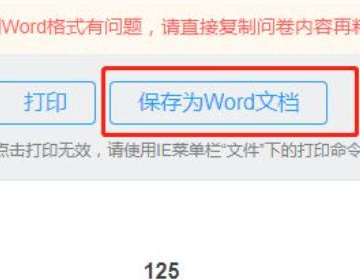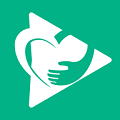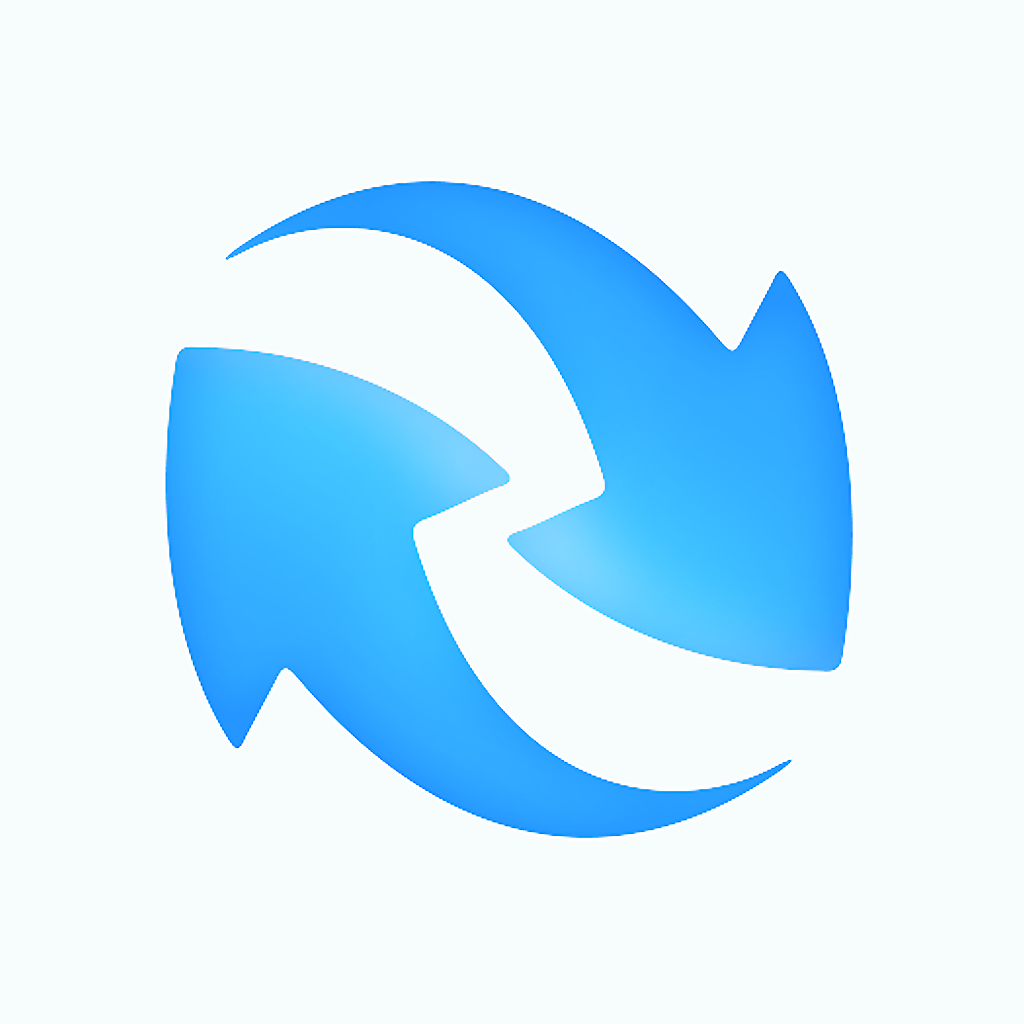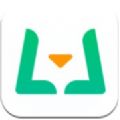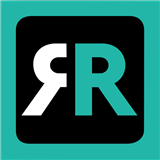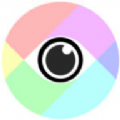问卷星怎么保存为Word文档?如果你使用问卷星制作好了一个调查问卷,你知道怎么保存为Word文档吗,保存以后也会更便于你导出,下面分享吧小编的给大家整理出来一些内容,下面就来看一下保存方法吧。
相关推荐:
问卷星保存Word文档的流程:
问卷星调查做好以后,点击导出问卷到Word,再点击保存为Word文档即可。
1、首先在电脑中打开【问卷星】,点击上面的“创建问卷”。
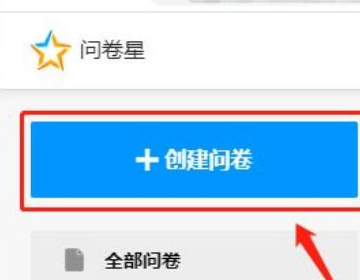
2、选择一种问卷方式,比如:点击【调查】。
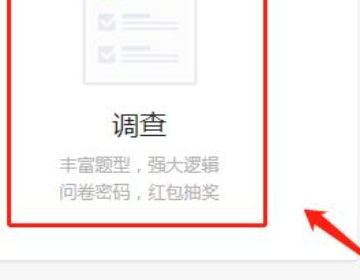
3、在创建页面,填写名称,点击【立即创建】。

4、填写相关的问卷内容后,点击上面的【完成编辑】。
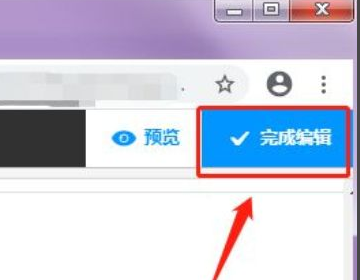
5、完成编辑后,点击【导出问卷到word】。
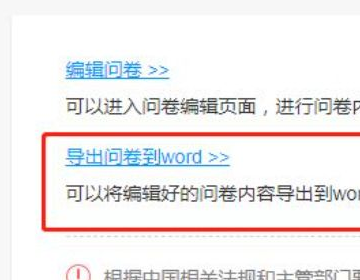
6、进入导出页面,点击【保存为word文档】,这样就完成了。